Du kender måske allerede til den kendt fejl Blue screen of death( Blå skærm ) på din Windows maskine. I de tidligere versioner af Windows var blå skærm en meget almindelig fejl, men med årene er Windows styresystemer blevet mere stabilt og det er hardwaren i computeren også. Det er derfor efterhånden meget sjældent at en computeren går i blå skærm, men det kan selvfølgelig forekomme alligevel, hvis foreksempel der er driver problemer eller et hardware problem. Selve den blå skærm er desværre ikke altid særlig informativ eller hjælpende på nogen måde, så det kan være meget svært at finde frem til det helt korrekte problem . Microsoft har derfor udviklet et debugging værktøj, som kan aflæse dump filer som bliver oprettet og gemt på harddisken, når en blå skærm opstår på computeren. Desværre er Microsoft debugging værktøj ikke installeret som standard i Windows, men programmet er gratis og kan nemt downloades via Microsoft hjemmeside.
Info: for at kunne udføre nedenstående fejledning af blå skærm i Windows, kræver det at du har administrator rettigheder til Windows folder samt installation af debugging værktøjet.
Fejlsøgning af Blå Skærm
- Start med at åbne Computer og dobbelt klik på harddisken hvor Windows er installeret. Du skal vælge den harddisk med windows logoet på( I de fleste tilfælde vil det være C:\ “Local disk”)

- Dobbelt-klik derefter på folder Windows og derefter minidump
- verificer at folder minidump indeholder filer .dmp (Det er disse filer som indeholder information omkring blå skærm problemer)
Hvis din minidump folder ikke indeholder nogle filer, skyldes det måske at Windows ikke logger dump filer ved blå skærm. For at løse dette problem skal du aktiver logging af dump filer og derefter vente til endnu en blå skærm hændelse. Vejledning til aktivering af loggin af blå skærm finder du her http://blog.nirsoft.net/2010/07/27/how-to-configure-windows-to-create-minidump-files-on-bsod/
Hvis du har dump filer i minidump folder, så er du klar til at fejlsøge computeren for problemer, der resulterer i den blå skærm
- Download Microsoft debugging værktøj: https://msdn.microsoft.com/en-us/windows/hardware/hh852365
Vigtigt! du skal downloade softwaren som passer til din Windows version. Den ene version virker kun til Windows 8 og den anden version virker for Windows 7 og tidligere versioner. - Installer softwaren (Du behøver kun at tilvælge debugging tools, hvis du ikke ønsker ydeligere værktøjer installeret). Forsæt til næste punkt, når installationen er fuldført.
- Søg efter windbg i start-menuen og åben programmer som administrator(Højre-klik på windbg og tryk Kør som administrator)
- Tryk Ctrl +S eller tryk File og vælg Symbol File Path
- Indsæt derefter følgende symbol placering:srv*c:\mss*http://msdl.microsoft.com/download/symbols
- Tryk OK for at afslutte symbol opsætning
- Tryk derefter Ctrl + D eller tryk på File og vælg Open Crash Dump
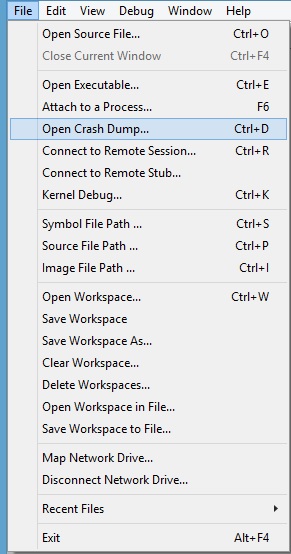
- Browser derefter til din Windows\minidump folder(Mest alm. placering er: c:\Windows\Minidump) og åben derefter en dump fra folderen
Loading af dump filen kan tage noget tid afhængigt af din computers performance. - Tryk på !analyze -v for at analyserer dump filen
INFO: Hvis din minidump folder indeholder flere dump filer, anbefaler jeg du åbner et par stykker. På den måde kan du undersøge om det er det samme problem, der får computeren til at gå i blå skærm.
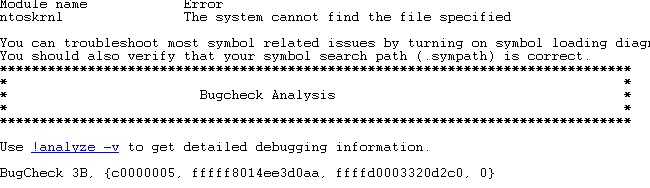
- Find derefter DEFAULT_BUCKET_ID som giver læselig fejlkode, som kan hjælpe til fejlfinding af problemet.
I dette tilfælde står der. WIN8_DRIVER_FAULT, med denne fejlkode, ved vi at det muligvis kunne være en Windows driver der fejler. - Find derefter Image_Name som giver ydeligere information om problemet. Det kunne eksempelvis være være en system filer der fejler eller en service som du finder under image name.
Hvis du ikke har kendskab til system filerne eller servicesene der fejler, så kan du hurtigt finde svaret med en google. - I dette eksempel er det dxgmms1.sys som får systemet til at fejle og gå i blå skærm. Jeg kendte ikke dxgmms1.sys system filen i forvejen, så jeg Googlede system filen frem og fandt frem til system filen er grafikkort eller skærm relateret.
Udfra bucket id og image name kan vi konstatere at der er tale om en driver fejl og at den muligvis stammer fra grafikkortet.

Fejlretning:
Herovre fandt vi frem til de mulige system filer og fejlkode som giver blå skærm, nu er det tid til at forsøge at rette fejlen i systemet.
- I dette eksempel starter vi med opdatering af driveren til grafikkortet, for at se om det kan løse problemet.
- Hvis en driver opdatering ikke løser problemet, kan det skyldes hardware fejl. Det kunne eksempelvis være at grafikkortet bliver for varmt eller det er halv defekt.
Download GPU Temp, som kan tjekke temperaturen på dit grafikkort. - I dette eksempel hjalp en driver opdatering ikke, fordi det var grafikkortet der blev for varmt som fik computeren til at gå i blå skærm. Det var fejl på grafikkortet det var selve blæseren på grafikkortet som fejlede. Blæseren blev derefter skiftet og der har ikke været problemer siden.Ovenstående var som sagt et eksempel på en dump fil og der findes rigtig mange forskellige fejl-typer og system filer som kan fejle, det er derfor vigtigt at du søger online efter fejlkoden, for at finde den bedste mulige løsning. Hvis du ikke allerede har kendskab til problemet. Jeg håber dog alligevel at det gav dig en forståelse af hvordan du kan fejlsøge din computer, når den går i blå skærm. Hvis det ikke lykkes dig at finde årsagen til problemet, skal du være velkommen til at skrive en kommentar herunder.






Troede seriøst ikke at det ville lykkes mig, at komme igennem den smøre, men det gjorde det fa…. 🙂
Jeg takker mange gange.